NumBlock hjälper till att kontrollera, aktivera, inaktivera Num Lock-nyckeln i Windows
När du helt och hållet absorberar dig själv i en del arbete finns det alltid chanser att råka trycka på ett kortkommando. Till exempel, om du har en numerisk genväg konfigurerad och omedvetet trycker på den, kan du se att din datorskärm vänder på ena sidan eller ser någon irriterande dialogruta som dyker upp då och då. För att undvika sådana fall finns det ett praktiskt verktyg som heter NumBlock designat för dig. Det hjälper dig att tämja din Num Lock Key .

Styr(Control) , aktivera, inaktivera Num Lock - nyckeln med NumBlock
När du har laddat ner installationsprogrammet, följ installationsguiden för att installera NumBlock och även konfigurera det att starta med Windows . Detta gratisprogram använder metoden keybd_event i Windows user32.dll för att ändra Num Lock - tillstånd, tillsammans med periodisk övervakning av Num Lock - tangenten med hjälp av parametern Control.IsKeyLocked(Keys.NumLock)(Control.IsKeyLocked(Keys.NumLock)) för .NET Controls-objektet(.NET Controls Object) som finns i System.Windows. Blanketter.(System.Windows.Forms.)
När installationsprocessen är klar, starta om eller kör appen från Start -menyn. Dessutom kommer en liten ikon att läggas till i systemfältet(SystemTray) .
Högerklicka bara på NumBlock- ikonen i systemfältet(System Tray) för att få fram huvudmenyn.
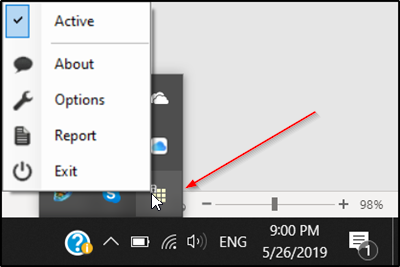
Klicka på " Om(About) " för att få information relaterad till appen.
Om du vill att NumBlock ska visa ett meddelande varje gång det upptäcker ändringen, gå till ' Alternativ(Options) ' och markera rutan för detta alternativ. Här kan du också välja en annan ikon om du inte gillar det befintliga färgschemat.

Avsnittet Rapport ger dig tillgång till skärmen " Händelsevy(Events View) " som låter dig öppna mappar med månadsrapporter.

Äntligen finns det Exit. Det avslutar programmet och avslutar övervakningen
Som du kan se är de flesta alternativen självförklarande och kräver ingen speciell beskrivning.
Tidpunkten för NumBlock för att starta med Windows kontrolleras och hanteras genom att lägga till Windows-registervärdet(Windows Registry) lagrat på följande plats-
Computer\HKEY_CURRENT_USER\Software\Microsoft\Windows\CurrentVersion\Run
Här sätts värdenamnet till NumBlock.exe och värdedata(Value) sätts till programsökvägen – vanligtvis C:\Program Files (x86)\Cottontech\NumBlock\NumBlock.exe .
Andra registerinställningar som används av applikationen finns på-
Computer\HKEY_CURRENT_USER\Software\Cottontech\NumBlock
Det rekommenderas starkt att inte ändra dessa värden.
Som standard visar NumBlock " Aktiv"(Active’ ) status . Allt som krävs för att ändra denna status är ett enkelt klick på ikonen.
När den är inaktiverad stoppas programmets Num Lock- övervakningsfunktion och all bakgrundsaktivitet som påverkar Num Lock- tangentens status ignoreras.
Du kan ladda ner NumBlock från dess nedladdningssida. (download page.)Den är ganska liten i storleken – men den behöver .NET Framework 4.6.2 för att fungera.
Relaterad läsning:(Related reads:)
- Aktivera Num Lock vid start
- Numerisk låsknapp fungerar inte(Numeric Lock key is not working) .
Related posts
Aktivera Caps Lock, Num Lock, Scroll Lock-varning i Windows 11/10
Hur man aktiverar Num Lock vid start i Windows 10
Genom att använda Maze Lock kan du låsa Windows-datorn med hjälp av ett mönster
Hur man aktiverar eller inaktiverar Num Lock på Windows 10
Dela filer med vem som helst med Send Anywhere för Windows PC
Bästa gratis mjukvara för ISO Mounter för Windows 11/10
Blockera program från att köras i Windows 10 med AskAdmin
Bästa gratis programvara för landskapsdesign för Windows 11/10
Bästa gratis programvaran Reference Manager för Windows 11/10
Hur man minskar MP3-filstorleken i Windows PC
Bästa gratis programvara för streckkodsläsare för Windows 10
Freeplane är en gratis mindmapping-programvara för Windows 11/10
VirtualDJ är en gratis virtuell DJ-programvara för Windows PC
Gratis programvara för att ta bort tomma mappar i Windows 11/10
Long Path Fixer Tool kommer att fixa Path Too Long-fel i Windows 10
Bästa gratis schemaprogramvara för Windows 11/10
Hide my Windows låter dig dölja pågående program från skrivbordet och aktivitetsfältet
Hur man mäter reaktionstid i Windows 11/10
Skapa webbvänliga bilder med Bzzt! Bildredigerare för Windows PC
Redigera, Lägg till, Återställ, Ta bort objekt från Ny snabbmeny i Windows
